unifi 控制器 手机可以访问unifi控制器吗
2020-04-14 02:23:56
来源:朵拉利品网
1, 手机可以访问unifi控制器吗
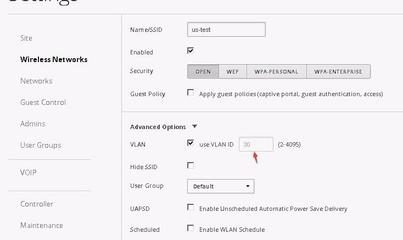
首先按照这个拓扑图把网络连接好,路由器 DHCP开启,将电脑和 UAP 放在同一个网段 (如 IP 地址都是 192.168.1.x ,如果没有 DHCP 服务时可以手动设置)在电脑上安装好 UniFi 控制器并双击图标开启 (安装步骤省略,这里假设已经下载并安装好。)待 UniFi 控制器完全启动,点击 Launch a Browser to Manage the Network,将自动通过浏览器打开控制器页面接下来浏览器会提示安全警告,这没有关系。可以通过点击 高级 来察看详情选择 继续前往localhost 打开控制器操作界面:接下来就正式进入到控制器初始化设置界面,以下画面只会在第一次安装控制器后才会出现。选择国家代码及所在时区并按 向前 继续,或者可以选择 从之前的备份中恢复:(由于是新手教程,所以这里不从之前的备份中恢复)在这一步骤中会从 发现 中自动扫描到网络中未被管理的(出厂默认) UAP,勾选并按 向前 继续 (如果没有发现 AP, 也可以继续 向前,以后再添加):在 无线 操作中为你的无线广播网络设置一个 SSID 及加密,如果需要启用来宾网络,则可以 启用来宾接入 并为您的来宾设置一个 SSID , 然后按 向前 进行下一步设置:注意:1. 默认上来宾 SSID 是不加密的,但是是安全的,因为通过该 SSID 接入的来宾是无法访问内部/用户网络的,且相互间是隔离的;2. UniFi 控制器每个站点下每个频段最多可以设置 4 个 SSID(含来宾 SSID ), 如需要添加可以在完成向导后登录控制器进行。在 密码 页面,可为控制器设置一个用户名和密码,这是管理该控制器的唯一凭证,表明对所管理的网络拥有最高权限,所以要注意密码安全:最后一步,确认您之前的设置,如需要修改可以按 退回 到相应步骤重新填写,否则可按 完成 激活刚才的调置:至此,我们已经完成 UniFi 控制器的基本设置。完成以上设置后,后续每次打开都不会出现上述画面。我们还可以通过下述步骤确认我们的网络是否设置成功可以通过刚才设置的用户名和密码进入 UniFi 控制平台:登录后我们在 设备 列表中就可以看到我们在步骤 6 中管理的 UAP 已经是连接状态并开始正常工作了:
2, unifi controller 平板 怎么用
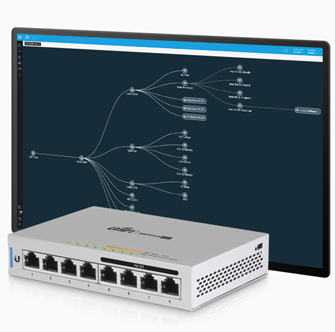
UniFi-Discover 工具可以在二层发现UniFi AP 设备, 以及在定位, 2 层和 3 层接管, 以及复位设备到出厂状态操作时使用. 本节将引导大家如何使用 UniFi- Discover 工具.方法/步骤1. 当完成 UniFi 控制器安装以后, 在你的安装目录下即可找到以下 UniFi-Discover 图标(MAC OSX在 launchpad, Windows 在开始菜单中), 点击即可运行;(注意:在 MAC OSX中 UniFi-Discover 和 UniFi Controller 无法同时打开, 需要关掉一个后才能开启另一个)2. 参照 基本配置说明 来设置你的电脑及插上 UniFi AP 到 POE 适配器或交换机, 稍等片刻, 在同一个二层网络中的 UniFi 设备会被自动发现并出现在列表中:(1)显示为 Pending 状态的说明是原厂默认状态的设备, 还没有被控制器管理过, 可以直接进行管理.(2)如果显示为 Managed/Adopted 状态则说明该设备已经被控制器管理过, 需要先复位或者输入该设备原来的密码后才可以直接进行管理(这样做的目的是为了安全起见, 以免 AP 被非法管理或修改配置).3. 我们可以在 AP 列表后面分别看到 Locate , Manage , Reset 三个按钮, 他们的功能分别是 定位, 管理, 复位:4. 我们点击其中一个按钮就会弹出管理对话框, 这个对话框中显示的是设备的信息(Device Information):Status(状态): 显示设备当前的状态, 出厂状态会显示 pending, 已经管理过的会显示 Managed/Adopted 等Model(型号): 显示当前设备的型号及固件版本IP Address(IP 地址): 显示当前设备的 IP 地址; 如果有 DHCP 服务器的话, 设备就可以拿到自动分配或者指定的 IP 地址; 如果没有那设备就会用默认的 IP 地址 192.168.1.20;Actions(操作): 可以通过下拉窗来选择要对该设备进行的操作;Username/Password(用户名/密码): 针对以上任何操作都需要提供该设备的用户名和密码. 默认为 ubnt/ubnt . 如果被控制器管理过的则密码在控制器的 site 下面可以找到.5. 在 操作(Actions) 下拉菜单中, 我们可以看到一共 5 个功能选项, 分别是 Set Inform, Locate, Reboot, Restore to factory default 四个功能;Set Inform(通知): 用于将该 UAP 通知到指定 IP 地址的 UniFi 控制器(Controller) 上去. 选择该功能后, 只需要在 Set Inform URL 栏中, 将 "unifi" 字段更换为控制器的 IP 地址即可, 该地址可以是2层或者3层(即云端控制器) IP 地址. 默认上如果控制器是本机时可以不用替换 (更多3层采用方法请参考这里);Locate(定位): 用于定位 AP 所在位置, 使用时 UAP 上的灯会开始闪烁, 便于操作人员查找设备位置;Reboot(重启): 用于重新启动设备;Restore to factory default(恢复到工厂默认): 如果设备被配置过, 可以应用该功能将设备恢复到出厂状态. 注意升级过后的 AP 还会是升级后的版本, 原控制器需要重新 adopt 才能管理设备. 恢复后设备默认的管理用户名密码是 ubnt/ubnt . 6. 我们当要进行上述操作时, 直接切换到该功能后, 输入正确的 用户名/密码 并点击 应用(Apply) 即可.
名词解释
UniFi
UniFi是一款服务于海外留学生应急借款的手机应用软件。服务于在美国university和college留学在读的全日制中国籍学生,包括本科、硕士、博士。
设备
设备(Capital Items)是指工业购买者用在生产经营过程中的工业产品,包括固定设备和辅助设备等。固定设备包括所有建筑(工厂、办公室),固定设备是主要设备,购买或建设过程要经过一个较长的决策过程。
控制器
控制器(英文名称:controller)是指按照预定顺序改变主电路或控制电路的接线和改变电路中电阻值来控制电动机的启动、调速、制动和反向的主令装置。由程序计数器、指令寄存器、指令译码器、时序产生器和操作控制器组成,它是发布命令的“决策机构”,即完成协调和指挥整个计算机系统的操作。
相关资讯
- cuid和ufuid卡的区别 uID卡和fuID的区别
- configure configure是什么意思
- affinity Affinity是什么意思
- fifa online4 谁知道fifa online3和fifa online4是一个游戏吗?有啥区别没?
- fifaol4和3哪个人多 谁知道fifa online3和fifa online4是一个游戏吗?有啥区别没?
- fifa online3和4有什么区别 谁知道fifa online3和fifa online4是一个游戏吗?有啥区别没?
- fifaol4 谁知道fifa online3和fifa online4是一个游戏吗?有啥区别没?
- muffin是什么意思中文 muffin什么意思?
- unifi控制器 手机可以访问unifi控制器吗
- unified是什么意思啊 unifiedorder是什么意思
相关产品
- 【Infino】PC 高耐冲加纤 推荐 LS-3154GW 三星毛织 UL黄卡
- DIFFA帝发Saarinen Executive Chair餐椅休闲椅洽谈椅
- NOTIFIER诺帝菲尔N6000主板CPU-6000D/8/16/30 CPU-6000D供应
- 三菱工程Lupilon GPN2050DF
- 三星 Infino GW-3130 PC
- TPU Filament TPU NinjaFlex 塑胶原料
- FUCHS TITAN ATF 3292,福斯TITAN ATF 3292汽车变速箱油,18L/桶
- Funone 手感强化版Fidget Cube减压魔方 新奇魔方 创意玩具712
- 日本出光 idemitsu PC TARFLON IBY2500
- 供应聚源达Fountain强电门显五合一门显
最新资讯
相关企业
